Ein Software-Upgrade ist etwas, was wir alle tun müssen. Es könnte sein, dass das neueste Update eines Programms gerade veröffentlicht wurde oder Ihre Anforderungen Ihre alte Software überwunden haben und Sie ein anderes Tool benötigen. Was auch immer der Grund sein mag, du wirst es tun müssen Deinstallieren Sie das alte Programm Platz machen für den neuen.
Für Mac-Benutzer, die Photoshop lieben, scheint das Entfernen dieses beliebten Adobe-Produkts sehr einfach zu sein. Dies ist jedoch nicht immer der Fall. Wenn Sie das Programm einfach in den Papierkorb werfen, kann es später zu Problemen kommen. Deshalb sprechen wir über Möglichkeiten, wie Sie sicher und effektiv arbeiten können Entfernen Sie Adobe Photoshop von Ihrem Mac ohne den üblichen Ärger.
Leute lesen auch:
- So deinstallieren Sie mehrere Programme auf dem Mac
- So erzwingen Sie das Beenden von Mac-Anwendungen
Inhalte: Häufige Probleme bei der Deinstallation von Adobe Photoshop So deinstallieren Sie Photoshop mit einem App CleanerSo deinstallieren Sie Photoshop manuellFazit
Häufige Probleme bei der Deinstallation von Adobe Photoshop
Adobe Photoshop ist ein umfangreiches Programm, das sich in viele Ordner und Anwendungscontainer einbettet. Es ist wahrscheinlich eines der produktivsten Programme auf Ihrem Mac. Dies bedeutet auch, dass das bloße Löschen des Photoshop-Symbols oder das Verschieben in den Papierkorb nicht ausreicht. Die folgenden Probleme treten bei Mac-Benutzern bei der Deinstallation von Photoshop auf:
- Sie wissen nicht, wie sie Photoshop entfernen sollen.
- Sie können die App nicht entfernen, weil sie "in Verwendung" ist.
- Sie können die App nicht vollständig vom Computer entfernen.
- Sie stellen fest, dass einige Photoshop-Dateien auf der Festplatte blieben, obwohl die App gelöscht wurde.
- Oder, schlimmer, die Deinstallationsmethode scheint nicht zu funktionieren, selbst wenn sie es wissen.
Wenn Sie jemand sind, der ein ähnliches Problem mit Adobe Photoshop hat, sind Sie an der richtigen Stelle. Wir werden manuelle und automatische Methoden zum Deinstallieren von Photoshop auf einem Mac untersuchen.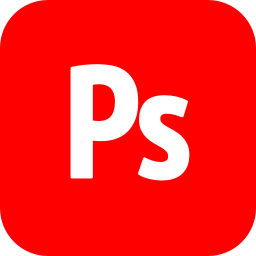
So deinstallieren Sie Photoshop mit einem App Cleaner
Warum ein Programm selbst entfernen, wenn Sie eine App installieren können, um es für Sie auszuführen? Genau das kann PowerMyMac.
PowerMyMac ist der neueste Anwendungs-Cleaner von iMyMac, der Programme mit nur wenigen Klicks auf dem Mac verwaltet. Dieser einzigartige Mac-Cleaner entfernt nicht nur Programme. Dies dient mehreren Zwecken, z. B. zur Optimierung der Leistung Ihres Mac. Sie müssen keine separate App installieren, um die Optimierung für Sie durchzuführen.
Eine Sache, die Sie in der PowerMyMac App Cleaner genießen werden, ist die Uninstaller. Mit dieser Funktion können Sie unerwünschte Anwendungen auf dem Mac sicher und vollständig deinstallieren. Hier ist eine Schritt-für-Schritt-Anleitung, wie Sie dies tun können:
1. Starten PowerMyMac auf dem Mac. Das Dashboard der App zeigt verschiedene Optionen an, die Sie verwenden können. Klicken Sie auf das Deinstallationsprogramm.
2 Wählen Scan. Ein Fortschrittsbalken-Update zeigt Ihnen, wie viel gescannt wird. Die Apps Ihres Mac werden nach dem Scannen angezeigt. Wenn Photoshop nicht in der Liste angezeigt wird, scannen Sie die Apps erneut.

3. Klicken Sie auf Photoshop. Wenn Sie dies tun, wird rechts auf dem Bildschirm eine Liste der Dateien und Ordner projiziert, die sich auf Photoshop beziehen. Auf diese Weise können Sie auswählen, welche Dateien Sie löschen möchten.
4. Stellen Sie sicher, dass Sie alle haben Photoshop. Das Belassen einiger Elemente kann später zu Problemen für eine neuere Software führen.
5. Drücken Sie die Taste Sauber Schaltfläche, die Sie im untersten Teil der Seite finden. Dadurch werden alle Dateien entfernt, die Sie zum Entfernen ausgewählt haben. Warten Sie einige Sekunden, um den Vorgang abzuschließen.

So deinstallieren Sie Photoshop manuell
Sie können Photoshop auch manuell von Ihrem Mac entfernen. Befolgen Sie einfach die folgenden Schritte:
1. Stellen Sie sicher, dass Sie als Administrator Ihres Mac angemeldet sind.
2 Finden Sie die Anwendungen Ordner von Ihrem Mac Dock.
3. Suchen Sie in den Anwendungen nach Dienstprogrammen
4. Doppelklicken Sie auf Deinstallieren von Adobe Photoshop.
Adobe Photoshop sollte als Symbol angezeigt werden. Wenn es in diesem Ordner nicht sichtbar ist, wechseln Sie in den folgenden Ordner:
- / Library / Anwendungsunterstützung / Adobe / Uninstall /
Ignorieren Sie die anderen Dateien und Ordner hier. Gehen Sie direkt zum bekannten Rot Adobe Photoshop Symbol.
5 Wählen Präferenzen entfernen Wenn Sie möchten, dass die gesamte App von Ihrem Mac entfernt wird.
6. Drücken Sie anschließend Deinstallieren.
7. Finden Sie andere Adobe-bezogene Dateien und Ordner wie z Adobe Installer und Adobe-Dienstprogramme.
Sie finden diese zusätzlichen Ordner hier:
- Macintosh HD / Programme / Dienstprogramme
Es ist auch am besten, wenn Sie Ihre anderen Adobe-Produkte an einer Stelle auf Ihrer Festplatte ablegen.
8 Wählen Schließen um den Deinstallationsvorgang abzuschließen.
Leute lesen auch:Eine Kurzanleitung zur Deinstallation von MacKeeperEine Anleitung zur effektiven Deinstallation von Skype auf dem Mac
Fazit
Wie Sie sehen, haben Sie die Möglichkeit, Photoshop manuell zu entfernen. Es besteht jedoch die Möglichkeit, dass einige verknüpfte Dateien übersehen werden und das Softwareupdate möglicherweise fehlschlägt. Jetzt gibt es eine App für fast alles, was Sie brauchen, und es ist nicht mehr kosteneffizient, Programme selbst zu deinstallieren.
Mit Hilfe von PowerMyMac Mit App Cleaner haben Sie jetzt die einfachste und vollständigste Möglichkeit, Adobe Photoshop von Ihrem Mac zu entfernen. Sie können das testen kostenlose Testversion ohne Bedingungen.



